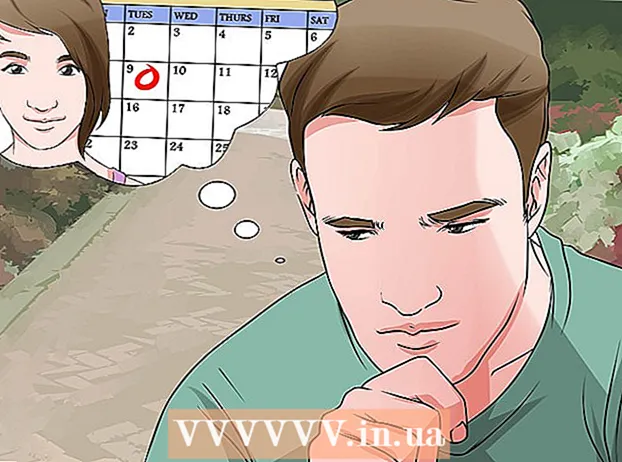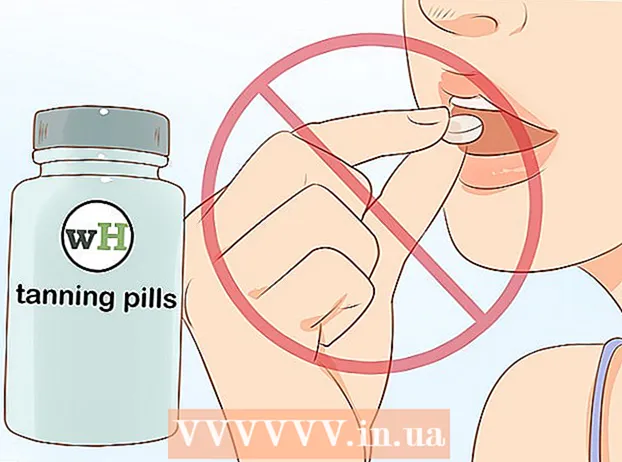Συγγραφέας:
Helen Garcia
Ημερομηνία Δημιουργίας:
16 Απρίλιος 2021
Ημερομηνία Ενημέρωσης:
1 Ιούλιος 2024

Περιεχόμενο
- Βήματα
- Μέρος 1 από 2: Πώς να εμφανίσετε κρυμμένα αρχεία
- Μέρος 2 από 2: Πώς να κάνετε ορατά τα κρυφά αρχεία
- Συμβουλές
- Προειδοποιήσεις
Αυτό το άρθρο θα σας δείξει πώς να εμφανίζετε κρυφά αρχεία και φακέλους στο Mac OS X χρησιμοποιώντας το τερματικό. Εάν δεν υπάρχουν κρυφοί φάκελοι στον υπολογιστή σας, μπορείτε να τους δημιουργήσετε.
Βήματα
Μέρος 1 από 2: Πώς να εμφανίσετε κρυμμένα αρχεία
 1 Ανοίξτε το Finder. Το εικονίδιο για αυτό το πρόγραμμα έχει ένα μπλε σχήμα προσώπου στην αποβάθρα.
1 Ανοίξτε το Finder. Το εικονίδιο για αυτό το πρόγραμμα έχει ένα μπλε σχήμα προσώπου στην αποβάθρα.  2 Κάντε κλικ στο Μετάβαση. Βρίσκεται στη γραμμή μενού (πάνω). Θα ανοίξει ένα αναπτυσσόμενο μενού.
2 Κάντε κλικ στο Μετάβαση. Βρίσκεται στη γραμμή μενού (πάνω). Θα ανοίξει ένα αναπτυσσόμενο μενού.  3 Κάντε κλικ στο Υπολογιστή. Αυτή η επιλογή βρίσκεται περίπου στη μέση του αναπτυσσόμενου μενού Go.
3 Κάντε κλικ στο Υπολογιστή. Αυτή η επιλογή βρίσκεται περίπου στη μέση του αναπτυσσόμενου μενού Go.  4 Κάντε διπλό κλικ στο εικονίδιο του σκληρού δίσκου του υπολογιστή. Το εικονίδιο μοιάζει με γκρι τετράγωνο.
4 Κάντε διπλό κλικ στο εικονίδιο του σκληρού δίσκου του υπολογιστή. Το εικονίδιο μοιάζει με γκρι τετράγωνο. - Οι περισσότεροι υπολογιστές που χρησιμοποιούν Mac OS X αποκαλούν τον σκληρό δίσκο "Macintosh HD".
 5Κάντε κλικ στο ⇧ Μετατόπιση+⌘ Εντολή+.... Αυτός ο συνδυασμός πλήκτρων θα εμφανίσει όλους τους κρυμμένους φακέλους στον σκληρό δίσκο του υπολογιστή σας. Σημειώστε ότι τα εικονίδια για κρυμμένους φακέλους και αρχεία είναι γκρι.
5Κάντε κλικ στο ⇧ Μετατόπιση+⌘ Εντολή+.... Αυτός ο συνδυασμός πλήκτρων θα εμφανίσει όλους τους κρυμμένους φακέλους στον σκληρό δίσκο του υπολογιστή σας. Σημειώστε ότι τα εικονίδια για κρυμμένους φακέλους και αρχεία είναι γκρι. - Μπορείτε να πατήσετε αυτόν τον συνδυασμό πλήκτρων σε οποιοδήποτε παράθυρο Finder. Γενικά, τα κρυμμένα αρχεία συστήματος και οι φάκελοι αποθηκεύονται στον ριζικό κατάλογο του σκληρού δίσκου, οπότε είναι καλύτερο να τα εμφανίσετε εδώ (θα γκριζάρουν).
 6Πατήστε ξανά ⇧ Μετατόπιση+⌘ Εντολή+.... Αυτό θα αποκρύψει ξανά τα αρχεία και τους φακέλους σας.
6Πατήστε ξανά ⇧ Μετατόπιση+⌘ Εντολή+.... Αυτό θα αποκρύψει ξανά τα αρχεία και τους φακέλους σας.
Μέρος 2 από 2: Πώς να κάνετε ορατά τα κρυφά αρχεία
 1 Ανοίξτε ένα τερματικό. Κάντε κλικ στο εικονίδιο Spotlight
1 Ανοίξτε ένα τερματικό. Κάντε κλικ στο εικονίδιο Spotlight  , εισαγω τερματικόκαι στη συνέχεια κάντε κλικ στο εικονίδιο τερματικού
, εισαγω τερματικόκαι στη συνέχεια κάντε κλικ στο εικονίδιο τερματικού  .
.  2 Σε ένα τερματικό, πληκτρολογήστε chflags nohidden. Φροντίστε να βάλετε κενό μετά τη λέξη nohidden.
2 Σε ένα τερματικό, πληκτρολογήστε chflags nohidden. Φροντίστε να βάλετε κενό μετά τη λέξη nohidden.  3 Σύρετε το αρχείο ή το φάκελο που θέλετε στο τερματικό. Έτσι, η διαδρομή προς το αρχείο ή το φάκελο θα προστεθεί αυτόματα μετά την εντολή "chflags nohidden".
3 Σύρετε το αρχείο ή το φάκελο που θέλετε στο τερματικό. Έτσι, η διαδρομή προς το αρχείο ή το φάκελο θα προστεθεί αυτόματα μετά την εντολή "chflags nohidden".  4 Κάντε κλικ στο Επιστροφή. Αυτό θα εκτελέσει μια εντολή που θα κάνει ορατό το κρυφό αρχείο ή φάκελο.
4 Κάντε κλικ στο Επιστροφή. Αυτό θα εκτελέσει μια εντολή που θα κάνει ορατό το κρυφό αρχείο ή φάκελο.  5 Κάντε διπλό κλικ σε ένα αρχείο ή φάκελο. Θα πρέπει τώρα να ανοίγουν ως κανονικά αρχεία και φάκελοι.
5 Κάντε διπλό κλικ σε ένα αρχείο ή φάκελο. Θα πρέπει τώρα να ανοίγουν ως κανονικά αρχεία και φάκελοι.
Συμβουλές
- Εάν είστε τακτικός χρήστης του συστήματος Mac OS X, δεν χρειάζεται να εμφανίζετε μόνιμα κρυφά αρχεία. Όταν ολοκληρώσετε την προβολή των εμφανιζόμενων κρυφών αρχείων, κρύψτε τα ξανά για προστασία από τυχαία ζημιά.
Προειδοποιήσεις
- Η διαγραφή ή η τροποποίηση αρχείων συστήματος μπορεί να καταστρέψει προγράμματα ή / και το λειτουργικό σύστημα. Μην επεξεργαστείτε ή διαγράψετε τέτοια αρχεία.